招商银行北京分行'银税通网上缴税终端11版'用户操作手册
北京市国家税务局网上税务换证登记系统纳税人操作手册.ppt

填写报表
如右图所示 ,“字典钥匙”图标 为报表填写实时帮助信息,双击 该图标将弹出帮助菜单,可以查 看本表帮助;同时用户在填写每 一栏次时,图标左边的信息会实 时的变化,提示当前输入项的填 写说明,请用户仔细阅读。
页面左上角为“保存”和“不保 存退出”按钮。页面主体是报表 表体,其中浅绿色栏目为必须填 写栏目,灰色栏目为系统自动带 出项,用户不可更改,用户如实 填写报表后点击“保存”按钮即 可,若不能成功保存,页面将给 出错误提示,若能够成功保存, 页面将跳到下图所示页面
具体提示方式有如下三种: 1、在报表页面中的下方有
相关提示。
2、在报表的帮助信 息中的提示,如右 图上方所示。
3、当纳税人填写了 特殊字符时,显示 提示框,如右图中 间所示。
报表申报
在成功保存报表后跳转 到的右图页面中 。
当所有已填写的报表状 态显示为“填写完毕” 时,页面底部会出现 “向税务机关申报”按 钮。点击“向税务机关 申报”按钮,则跳转到 下一页面。
完成打印设置后,点击“打印预览”按钮,可按照比例预览打印报表,点击 “打印”按钮即可打印。
报表打印为A4纸,由于登记表内容较多,有些登记表会打印在两张纸上,属
于正常现象。
如果纳税人在打印预览报表时,没有报表格,那么就 需要设置,具体操作:双击桌面的“e”标志——点开 “工具”栏——选择“Internet选项”——在 “Internet选项”的对话框中点击“高级”栏——在
用户登录
需要进行税务换证登记 的纳税人,登录北京市 国家税务局电子申报服 务系统网站 () 如右图所示点击税务换 证登记入口标识。
进入如右图所示税务换 证登记系统登录界面 。
北京国税网上纳税申报系统操作手册(doc 77页)
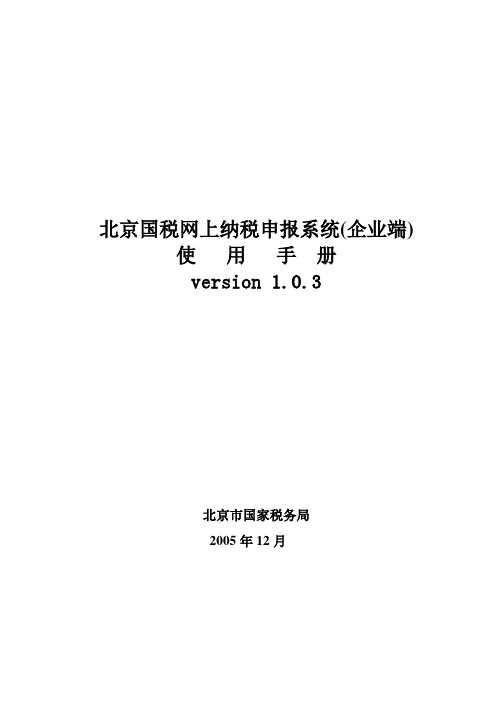
北京国税网上纳税申报系统(企业端)使用手册version 1.0.3北京市国家税务局2005年12月目录软件安装说明及新增功能概述(必读) (1)第一章系统概述 (2)1.1系统概要 (2)1.2适用范围 (2)第二章运行环境 (2)2.1硬件配置 (2)2.2软件配置 (3)第三章离线申报功能 (3)第四章系统安装 (4)4.1根证书及用户证书的安装 (4)4.2网上纳税申报系统的安装 (5)4.2.1准备工作 (5)4.2.2安装 (5)4.2.3系统启动 (5)4.3IE6.0升级 (5)第五章纳税申报软件使用说明 (6)5.1用户管理 (6)5.1.1 建立新用户 (6)5.1.2 修改用户口令 (7)5.1.3 删除用户 (8)5.2用户登录 (8)5.3税务局公告及企业信箱 (9)5.4报表下载 (11)5.5申报资料填写 (15)5.5.1填写报表 (15)5.5.2导入报表数据 (28)5.5.3财务报表导入 (32)5.5.4导入纳税人基本信息 (35)5.6向税务机关申报数据 (37)5.6.1 报表上传 (37)5.6.2 磁盘申报 (42)5.7数据备份与恢复 (45)5.7.1数据备份 (45)5.7.2数据恢复 (46)5.8发票数据导入 (48)5.8.1抵扣联发票 (48)5.8.2存根联发票 (53)5.8.3发票台帐 (53)5.9查看错误信息 (55)5.10查看缴款书 (56)5.11打印报表 (58)5.12浏览报表 (61)5.13查询状态 (62)5.14查看历史记录 (64)5.15帮助 (66)5.15.1系统帮助 (66)5.15.2系统日志 (66)5.15.3错误信息 (66)5.15.4税务局反馈信息 (66)5.16客户端更新 (67)5.17撤消申报 (68)软件安装说明及新增功能概述(必读)软件安装说明按照北京国税下发的通知中列示的地址,下载网上纳税申报系统(1.0.3)版安装包;使用以前版本(1.0.1或 1.0.2)的用户,手工删除计算机中原有的安装目录(例:C:\Program Files\TAXdeclare);安装包下载完毕后,用户双击“网上纳税申报系统(v1.0.3).EXE”文件,安装网上纳税申报系统1.0.3版。
招商银行北京分行'银税通网上缴税终端11版'用户操作手册

招商银行北京分行“银税通—网上缴税终端1.1版”用户操作手册
提示:纳税人须事先登录地税网站(),进行当期纳税申报录入后,方可使用网上缴税终端进行缴税。
申报时,请注意记录“申报电子序号”。
具体申报操作请参见:财税库行横向联网试运行宣传资料。
一、系统登录
1、登录分行网站银税通页面下载并安装新版“银税通—网上缴税终端1.1
版”(/corporate+business/fortune/x_tax.htm)。
2、安装完毕后,运行桌面上“银税通-网上缴税终端”快捷图标。
2、在登录系统前,首先将IC卡读卡器连接好,.插入招行颁发的数字证
书卡。
3、输入地税计算机代码后单击“登录”。
4、这时系统会提示输入IC卡的密码,在正确的输入IC卡的密码后即可
登录本系统。
5、在成功登陆后,可以看到银行提示信息,如果本系统有什么变动,会
在这里给出提示。
6、单击“进入”即可进入系统主页面。
二、缴税操作
1、主页面上点击“已申报缴款”,选择“缴款账号”,并输入“申报电子
序号”后,查询企业未缴款税单信息。
2、在确认缴款信息正确后,单击“缴款”即可完成缴款操作。
三、缴税信息查询:
1、主页面上点击“已缴款查询”,查询企业已缴款税单信息。
2、双击一条概要信息可以打开该条的详细信息。
北京市国家税务局税控收款机网上抄报系统客户端软件操作手册

北京市国家税务局税控收款机网上抄报系统客户端软件操作手册1、系统介绍本系统通过网络安全通道将小规模纳税人的税控数据申报至北京市国家税务局,税控数据提交成功后,纳税人通过网络进行清零解锁,减少了纳税人与税务局之间往返,降低了报税成本。
CA认证使得数据更安全,网络传输使得抄税更便利。
2、系统安装要求本系统支持Win2000、WinXp、Win2003、Vista、Win2020、Win7等操作系统。
最低硬件要求:最低可用硬盘空间50M最低内存要求256M最低辨论率1024*768本系统支持各税控机厂商提供的读卡器。
软件要求:北京市国家税务局小规模纳税人税控抄报系统软件一套;读卡器相关驱动。
3、软件操作3.1 用户治理用户治理包含:新建用户、修改密码、删除用户等功能。
1、新建用户:该功能旨在建立用户的操作环境,如以下图所示:点击〝读取用户卡〞,系统从用户卡中读取纳税人名称,输入密码及确认密码,点击〝建立用户〞即可成功建立用户;点击〝返回登录〞系统返回登录界面。
注意:只有保持网络联通,才能新建用户。
2、修改密码:为用户提供更换密码的方法,只需要输入原密码及新密码、新密码确认即可修改用户密码,如以下图所示:3、删除用户:该功能删除用户的工作环境,该操作不可逆,如以下图所示:4、证书信息:本系统采纳纳税人用户网上纳税申报系统的证书,假如没有安装证书或证书已过期,不能登录系统。
导入、更新证书操作,请使用北京市国家税务局网上申报系统。
3.2 用户登录纳税人只需选择用户名,正确输入密码,点击〝用户登录〞后即可进入该纳税人的网上抄税环境,如以下图所示:注意:假如该用户用于北京市国家税务局网上纳税申报系统的证书未安装或已过期,那么不能登录系统。
登录后界面如以下图所示:3.3 读取用户卡数据读取用户卡数据:将用户卡中的抄报数据读取并显示,成功读取用户卡数据后,〝抄报税〞、〝打印〞功能变为可用。
用户卡中数据在界面中显示为四部分:申报汇总数据、发票使用信息、日交易信息、明细信息,分别如以下图所示:申报汇总数据:发票使用信息:日交易数据:明细数据:3.4 抄报税成功读取用户卡数据后,〝抄报税〞按钮变得可见并可用,在保证网络联通的情形下,点击〝抄报税〞即可通过网络向税务机关提交税控数据信息,如以下图所示:3.5 清零解锁纳税人在提交抄报数据成功后,即可对提交税控数据后的用户卡进行清零解锁操作,清零解锁成功后,将该用户卡插入相应的税控收款机更新税控收款机的授权日期等相关数据。
北京网上报税流程
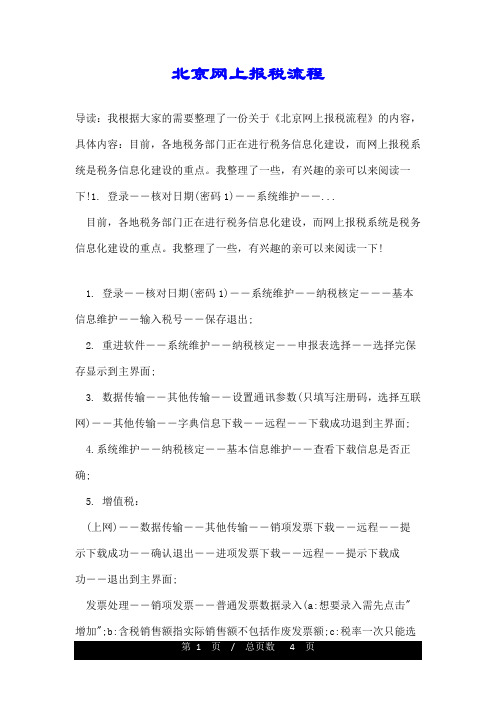
北京网上报税流程导读:我根据大家的需要整理了一份关于《北京网上报税流程》的内容,具体内容:目前,各地税务部门正在进行税务信息化建设,而网上报税系统是税务信息化建设的重点。
我整理了一些,有兴趣的亲可以来阅读一下!1. 登录――核对日期(密码1)――系统维护――...目前,各地税务部门正在进行税务信息化建设,而网上报税系统是税务信息化建设的重点。
我整理了一些,有兴趣的亲可以来阅读一下!1. 登录――核对日期(密码1)――系统维护――纳税核定―――基本信息维护――输入税号――保存退出;2. 重进软件――系统维护――纳税核定――申报表选择――选择完保存显示到主界面;3. 数据传输――其他传输――设置通讯参数(只填写注册码,选择互联网)――其他传输――字典信息下载――远程――下载成功退到主界面;4.系统维护――纳税核定――基本信息维护――查看下载信息是否正确;5. 增值税:(上网)――数据传输――其他传输――销项发票下载――远程――提示下载成功――确认退出――进项发票下载――远程――提示下载成功――退出到主界面;发票处理――销项发票――普通发票数据录入(a:想要录入需先点击"增加";b:含税销售额指实际销售额不包括作废发票额;c:税率一次只能选一种;d:发票份数指总份数包括作废发票数)――可对其修改删除――保存返回即可――销项发票――无票销售录入――方法同普通发票――保存返回――进项发票―其他进项发票数据录入――录入方法同普通发票――保存退出――进项发票――货物运输发票数据录入――录入方法同普通发票――保存返回;7. 报表填写――增值税――填写各表(增值税附表三和四由系统自动生成)――各表填写完毕后一定要保存退出――数据审核――单击"审核"――审核成功――确定返回到主界面;8. 上网――数据传输――数据上报――生成数据――远程上报――提示申报成功――确认返回到主界面;9. 上网――数据传输――数据上报――申报情况反馈信息――查询打印――选择报表打印即可(A4)。
网上缴税操作说明及注意事项

财税库银横向联网系统网上缴税操作说明及注意事项一、区别与优势增加了税款网上缴纳功能。
●时效性增强。
税款从申报到扣缴入库的时间大大缩短,可以实现税款当日入库。
●可控性增强。
企业可以自主选择实时扣款模式或者批量扣款模式,可以决定扣缴时点。
●可解决零余额账户的问题。
二、网上缴税操作流程网上缴税分为三个环节:网上申报——生成税票——发送扣缴企业可以采用两种模式进行扣缴税款●申报(原模式、系统批量模式):企业仅需申报即可,在确保账户余额足够的情况下其余事项由系统自动完成。
●申报——生成税票——扣款(实时扣款模式):该模式由企业申报后,自行生成税票后发送扣缴。
(注:零申报只能用原模式,仅需申报)三、企业网上缴税注意事项1、系统批量模式下纳税人所做操作与原来一致,仅需申报即可,不自行生成电子税票,由系统定期(每天1-2次)将申报数据转换生成税票,并发送财税库银横向联网系统(简称tips系统)扣款。
2、实时扣款模式下,一旦生成税票,纳税人必须自行点击发送银行缴税。
如果不点击发送银行缴税,则该记录会一直处于“已申报未缴税”状态,征管系统不会自动发送缴税,形成欠税。
3、申报期内,企业无论采用哪种模式在网上进行申报扣税,如果发生扣缴不成功。
通常都要等当日对账日切结束后(第二个工作日)通过点击“发送税票实时扣缴”将税票查出后再次通过网站发送银行扣款。
特殊情况:如果是账户余额不足造成的扣缴不成功,而且是企业采用实时扣税模式,则企业补足账户金额后,当日内即可重新发送扣款。
4、申报期内,即使是批量模式下通过系统自动转换并发送tips系统扣款的税票,如果扣款交易失败的,系统也不会再重发扣款,企业必须自行通过网站重新发送缴款,直到成功扣款为止。
5、逾期申报或逾期未缴税的税票,仍要求企业将该税票号码联同企业税号一并告知管理员,由管理员内部传递给柜台进行处理。
(残障金由于暂不产生滞纳金,企业可以重新查询并发送缴款)四、其他需要说明与提醒事项●由于此系统涉及到人行、税务以及各大商业银行之间的联网通讯,在试点期为了确保运行稳定,建议各企业在申报期结束前2天完成申报扣税,若存在问题便于处理。
银税通操作手册【word版】4p

2.3.1
1、在用户类型选择框中选择【灵活就业人员】按钮,进入灵活就业人员登陆界面,如下图:
图15
2、输入社保号,点击【下一步】进入月份设置页面,,点击【下一步】,系统自动进入订单确认页面,如下图:
图17
4、后续操作跟双定户一样, 就不做重复介绍了,请参考双定征收户的操作流程。
2.4
2.4.1
1、在用户类型选择框中选择【订单查询】按钮,进入订单查询条件设置页面,如下图:
图18
2、输入订单号,点击【查询】,系统自动显示查询结果。
图4
2、输入电脑编码,点击【下一步】,进入税款所属月份设置页面,如下图:
图5
3、输入税款所属月份,点击【下一步】,如果该用户不是双定户或没有鉴定税种,系统会自动提示信息如下:
图6
3、如果是双定户,且有鉴定税额,系统自动进入确认订单信息页面,如下图:
图7
4、选择快捷支付方式,点击【确认缴纳】,原界面变为:
9、点击【下一步】,系统自动跳入对应银行支付页面,如下图(以招行为例):
图12
10、输入银行信息,进行支付。
11、支付成功后, 原主界面变为如下图所示:
图13
12、如果失败,则跳入页面如下:
图14
2.2
2.2.1
在用户类型选择框中选择【非“双定”征收户】按钮,系统自动进入福建省地方税务网上办税系统。具体操作请参照办税系统操作手册。
2
用户类型分为:“双定”征收户、非“双定”征收户、灵活就业人员三种类型。用户可以根据实际情况在页面右边用户类型选择框中选择对应的类型进入登陆界面。
图3
注:双定户指定期定额户,非双定一般就是指查账征收户。
灵活就业人员,男的超过60岁、女的50岁不再交社保。
自助办税终端系统用户手册

自助办税终端系统用户手册浪潮齐鲁软件产业XX前言11.1文档目的11.2术语定义12自助办税监控管理系统用户手册52.1纳税人电子标签发行52.1.1纳税人电子标签发行62.1.2纳税人识别号发行72.1.3纳税人RFID查询82.1.4纳税人RFID变更82.1.5纳税人RFID注销92.1.6纳税人RFID解锁102.1.7纳税人RFID密码重设11 2.2发票库存管理112.2.1发票入库122.2.2库存修改122.2.3库存删除132.2.4库存查询142.2.5发票退票152.2.6库存解锁152.3系统设置152.3.1ARM终端设置162.3.2效劳器静态页面监控172.3.3综合征管系统连接设置182.3.4防伪税控系统连接设置192.3.5电子票号系统连接设置202.3.6票表比对系统连接设置202.3.7货运发票系统连接设置21 2.4系统日志222.4.1增值税专用发票认证日志222.4.2IC卡报税日志232.4.3实物发票出售日志232.4.4发票验旧日志242.4.5货运发票认证日志242.4.6电子票号出售日志252.4.7增值税发票认证通知书打印日志25 2.4.8货运发票认证通知书打印日志26 2.4.9机动车数据盘报税日志262.4.10红字票业务日志272.4.11增值税发票认证统计272.4.12IC卡报税统计272.4.13发票验旧统计282.4.14实物发票出售统计282.4.15货运发票认证统计292.4.16电子发票出售统计292.4.17增值税认证通知书打印统计29 2.4.18货运认证通知书打印统计302.4.19机动车数据盘报税统计302.4.20机动车数据盘报税统计312.4.21红字票统计312.5人员权限维护312.5.1用户维护322.5.2角色维护352.5.3部门维护372.5.4权限菜单维护392.5.5用户组维护432.5.6角色权限维护452.5.7用户组权限维护472.6作息时间设置502.6.1日期设置502.6.2时间设置502.7黑白设置522.7.1黑添加522.7.2黑删除532.8IC卡漏采集信息查询53前言1.1文档目的本文档用于指导自助办税终端用户通过自助办税进展办税业务,是指南方式的说明书。
- 1、下载文档前请自行甄别文档内容的完整性,平台不提供额外的编辑、内容补充、找答案等附加服务。
- 2、"仅部分预览"的文档,不可在线预览部分如存在完整性等问题,可反馈申请退款(可完整预览的文档不适用该条件!)。
- 3、如文档侵犯您的权益,请联系客服反馈,我们会尽快为您处理(人工客服工作时间:9:00-18:30)。
招商银行北京分行“银税通—网上缴税终端1.1版”用户操作手册
提示:纳税人须事先登录地税网站(),进行当期纳税申报录入后,方可使用网上缴税终端进行缴税。
申报时,请注意记录“申报电子序号”。
具体申报操作请参见:财税库行横向联网试运行宣传资料。
一、系统登录
1、登录分行网站银税通页面下载并安装新版“银税通—网上缴税终端1.1
版”(/corporate+business/fortune/x_tax.htm)。
2、安装完毕后,运行桌面上“银税通-网上缴税终端”快捷图标。
2、在登录系统前,首先将IC卡读卡器连接好,.插入招行颁发的数字证
书卡。
3、输入地税计算机代码后单击“登录”。
4、这时系统会提示输入IC卡的密码,在正确的输入IC卡的密码后即可
登录本系统。
5、在成功登陆后,可以看到银行提示信息,如果本系统有什么变动,会
在这里给出提示。
6、单击“进入”即可进入系统主页面。
二、缴税操作
1、主页面上点击“已申报缴款”,选择“缴款账号”,并输入“申报电子
序号”后,查询企业未缴款税单信息。
2、在确认缴款信息正确后,单击“缴款”即可完成缴款操作。
三、缴税信息查询:
1、主页面上点击“已缴款查询”,查询企业已缴款税单信息。
2、双击一条概要信息可以打开该条的详细信息。
